
เมื่อหน้าจอสัมผัสของ iPhone หรือ iPad ของคุณไม่ทำงาน มันสามารถทำให้คุณคลั่งไคล้ได้ หากไม่มีหน้าจอสัมผัส iPhone ทั้งหมดของคุณจะใช้งานไม่ได้โดยพื้นฐาน โชคดีที่เรามีหกเคล็ดลับในการแก้ไขเมื่อหน้าจอ iPad หรือ iPhone ของคุณไม่ตอบสนองต่อการสัมผัส
ข้ามไปที่:
- อัปเดตเป็น iOS ล่าสุด
- รีสตาร์ท iPhone ของคุณ
- บังคับให้รีสตาร์ท iPhone ของคุณ
- ลบตัวป้องกันหน้าจอของคุณ
- รีเซ็ตเป็นค่าจากโรงงาน
- กำหนดเวลาการซ่อมแซมด้วย Apple
อัปเดตเป็น iOS ล่าสุด
หากหน้าจอสัมผัสของคุณตอบสนองเลย สิ่งแรกที่คุณควรลองเมื่อหน้าจอสัมผัสของ iPhone ทำงานไม่เต็มที่คือการอัพเดทเป็น iOS เวอร์ชันล่าสุด คุณสามารถเรียนรู้วิธีการ ตรวจสอบการอัปเดตและอัปเดต iPhone ของคุณในบทความนี้. หากต้องการเรียนรู้เพิ่มเติมเกี่ยวกับ iOS ล่าสุด โปรดดูที่ เคล็ดลับประจำวันนี้ จดหมายข่าว
หากหน้าจอสัมผัสของ iPhone ของคุณใช้งานไม่ได้ แสดงว่าคุณเคยสามารถอัปเดต iOS ผ่าน iTunes ได้ แต่ตอนนี้คุณต้องการ เพื่อปลดล็อคโทรศัพท์ของคุณและอนุญาตให้เชื่อมต่อกับคอมพิวเตอร์ของคุณโดยใช้หน้าจอสัมผัส ดังนั้นวิธีการนั้นจะไม่ทำงานสำหรับ ที่สุด.
รีสตาร์ท iPhone หรือ iPad
เมื่อหน้าจอสัมผัสของ iPhone หรือ iPad ไม่ทำงาน คุณสามารถลองรีสตาร์ทอุปกรณ์ได้ อีกครั้ง วิธีนี้จะใช้ได้ก็ต่อเมื่อหน้าจอสัมผัสของคุณตอบสนองอย่างน้อยน้อยที่สุด
รีสตาร์ท iPhone X และใหม่กว่า
ในการรีสตาร์ท iPhone X หรือใหม่กว่า: กดปุ่มปรับระดับเสียงและปุ่มด้านข้างค้างไว้จนกว่าคุณจะเห็น เลื่อนเพื่อปิดเครื่อง. ปัดนิ้วของคุณเหนือแถบเลื่อนเพื่อรีสตาร์ท iPhone ของคุณ
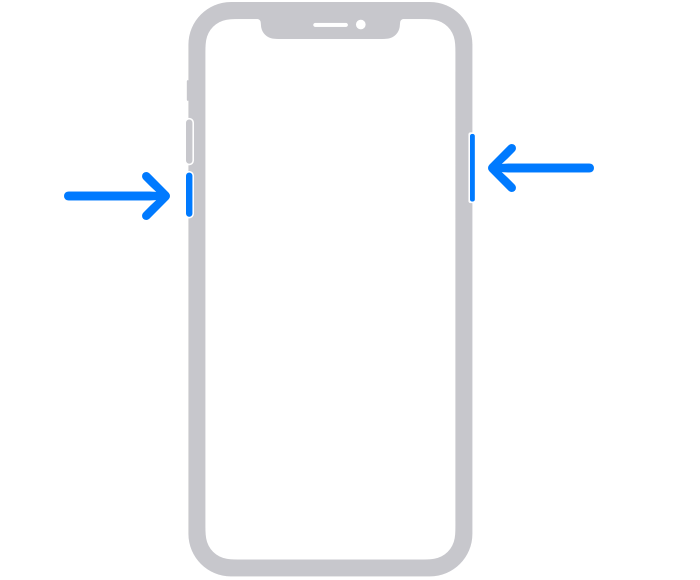
ภาพจาก Apple.com
รีสตาร์ท iPhone 8, 7, 6 และ SE (รุ่นที่ 2)
บน iPhone 8, 7, 6 หรือ SE รุ่นที่สองของคุณ ให้กดปุ่มด้านข้างค้างไว้จนกว่าคุณจะเห็นแถบเลื่อนรีสตาร์ท
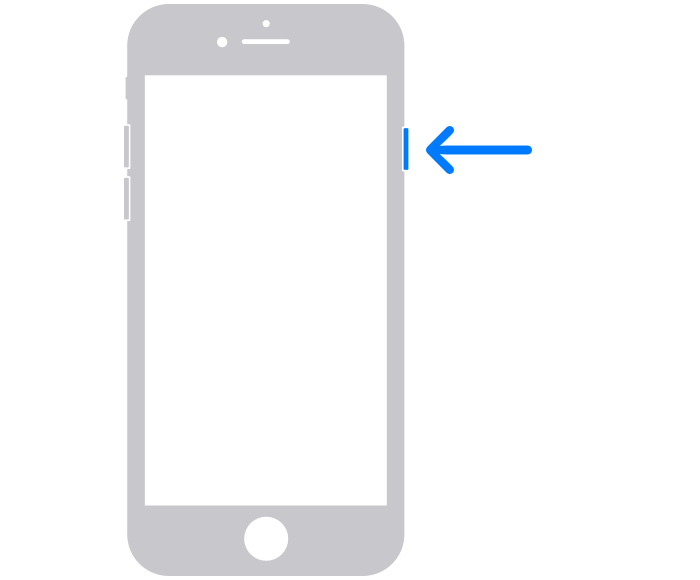
ภาพจาก Apple.com
รีสตาร์ท iPhone SE (รุ่นที่ 1), 5 และรุ่นก่อนหน้า
สำหรับ SE และ iPhone 5 รุ่นแรกและรุ่นก่อนหน้า ให้กดปุ่มพัก/ปลุกค้างไว้จนกระทั่งแถบเลื่อนรีสตาร์ทปรากฏขึ้น
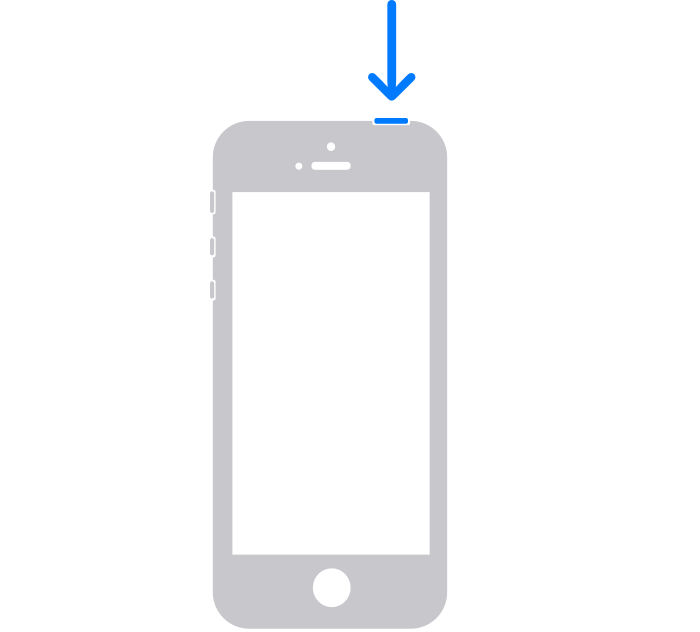
ภาพจาก Apple.com
รีสตาร์ท iPad โดยไม่มีปุ่มโฮม
กดปุ่มปรับระดับเสียงค้างไว้จนกระทั่งแถบเลื่อนปิดเครื่องปรากฏขึ้น
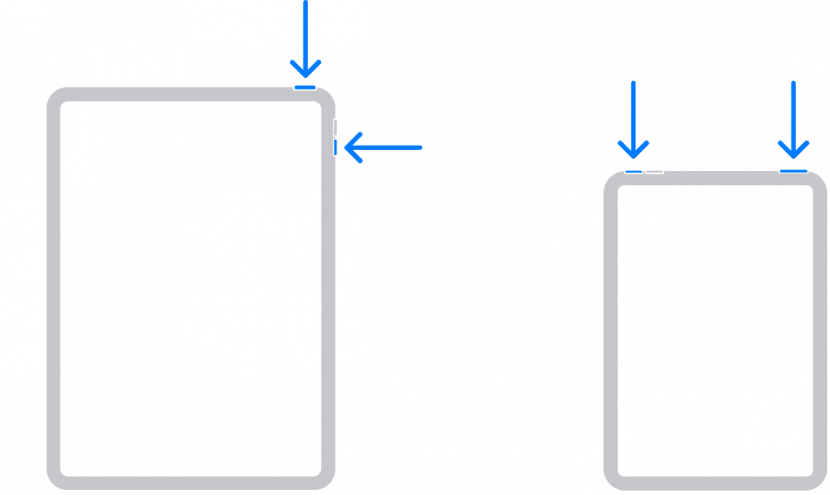
ภาพจาก Apple.com
รีสตาร์ท iPad ด้วยปุ่มโฮม
กดปุ่มด้านบนค้างไว้จนกระทั่งแถบเลื่อนปิดเครื่องปรากฏขึ้น
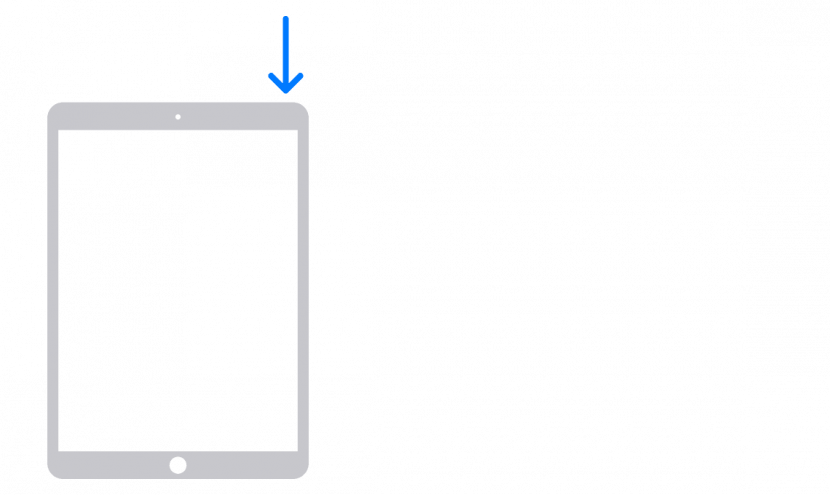
ภาพจาก Apple.com
บังคับให้รีสตาร์ท iPhone หรือ iPad
หากการรีสตาร์ทแบบมาตรฐานไม่สามารถแก้ไขปัญหาหน้าจอสัมผัสของคุณได้ หรือหากคุณไม่สามารถ "ปิดสไลด์เพื่อปิดเครื่อง" ได้ คุณยังสามารถลองบังคับรีสตาร์ทเพื่อแก้ไขหน้าจอสัมผัสของ iPhone ไม่ทำงาน วิธีนี้ไม่ต้องใช้หน้าจอสัมผัสเลย
บังคับให้รีสตาร์ท iPhone SE (รุ่นที่ 2), iPhone 8 และใหม่กว่า
- กดและปล่อย ปุ่มเพิ่มเสียง.
- กดและปล่อย ปุ่มลดเสียง.
- กด. ค้างไว้ ปุ่มด้านข้าง.
- เมื่อโลโก้ Apple ปรากฏขึ้น ให้ปล่อยปุ่มด้านข้าง
บังคับให้รีสตาร์ท iPhone 7
- กด. ค้างไว้ ปุ่มลดเสียง และ ปุ่มพัก/ปลุก.
- เมื่อโลโก้ Apple ปรากฏขึ้น ให้ปล่อยปุ่มทั้งสอง
บังคับให้รีสตาร์ท iPhone 6S และ iPhone SE (รุ่นที่ 1)
- กด. ค้างไว้ ปุ่มโฮม และ ปุ่มพัก/ปลุก.
- เมื่อโลโก้ Apple ปรากฏขึ้น ให้ปล่อยปุ่มทั้งสอง
บังคับให้รีสตาร์ท iPad โดยไม่มีปุ่มโฮม
- กดและปล่อย ปุ่มเพิ่มเสียง.
- กดและปล่อย ปุ่มลดเสียง.
- กด. ค้างไว้ ปุ่มบน.
- เมื่อโลโก้ Apple ปรากฏขึ้น ให้ปล่อยปุ่มบนสุด
บังคับให้รีสตาร์ท iPad ด้วยปุ่มโฮม
- กด. ค้างไว้ ปุ่มบน และ ปุ่มโฮม.
- เมื่อโลโก้ Apple ปรากฏขึ้น ให้ปล่อยปุ่มทั้งสอง
ตอนนี้ iPhone หรือ iPad ของคุณควรปิดและรีสตาร์ท เมื่ออุปกรณ์ของคุณรีสตาร์ท ให้ดูว่าหน้าจอสัมผัสของคุณทำงานอยู่หรือไม่ หากไม่เป็นเช่นนั้น เราอาจต้องใช้มาตรการที่รุนแรงกว่านี้
ลบตัวป้องกันหน้าจอของคุณ
ในบางกรณี หน้าจอสัมผัสของ iPad หรือ iPhone ไม่ทำงานอาจเป็นผลมาจากตัวป้องกันหน้าจอที่ผิดพลาด สิ่งนี้เกิดขึ้นได้ยาก แต่เป็นที่ทราบกันดีอยู่แล้วว่าตัวป้องกันหน้าจอของคุณอาจป้องกันไม่ให้หน้าจอสัมผัสของอุปกรณ์รับสัญญาณจากนิ้วของคุณ หากตอนนี้ยังช่วยอะไรไม่ได้ หรือโดยเฉพาะอย่างยิ่ง หากคุณสังเกตเห็นว่าหน้าจอสัมผัสไม่ทำงานหลังจากติดตั้งแผ่นกันรอยหน้าจอใหม่ คุณอาจต้องลองถอดแผ่นป้องกันหน้าจอออก หลังจากที่คุณถอดแผ่นกันรอยหน้าจอออกแล้ว ให้ลองใช้หน้าจอสัมผัสอีกครั้ง
รีเซ็ตเป็นค่าจากโรงงาน
หากไม่มีอะไรแก้ไขหน้าจอสัมผัสของ iPad หรือ iPhone ไม่ทำงาน อาจถึงเวลาลองรีเซ็ตเป็นค่าจากโรงงาน การดำเนินการนี้จะกู้คืน iPhone หรือ iPad ของคุณเป็นการตั้งค่าดั้งเดิมจากโรงงาน และข้อมูลและการตั้งค่าของคุณจะถูกลบ ก่อนที่คุณจะรีเซ็ตอุปกรณ์เป็นค่าเริ่มต้น ตรวจสอบให้แน่ใจว่าได้ สำรองข้อมูลไปยัง iCloud หรือ คอมพิวเตอร์ของคุณ เพื่อให้คุณได้รับข้อมูลและการตั้งค่าของคุณกลับมา คุณจะต้องใช้ฟังก์ชันหน้าจอสัมผัสอย่างน้อยเพื่อทำการรีเซ็ตเป็นค่าจากโรงงาน
ในการรีเซ็ต iPhone ของคุณเป็นค่าเริ่มต้นจากโรงงาน:
- เปิด แอพตั้งค่า.
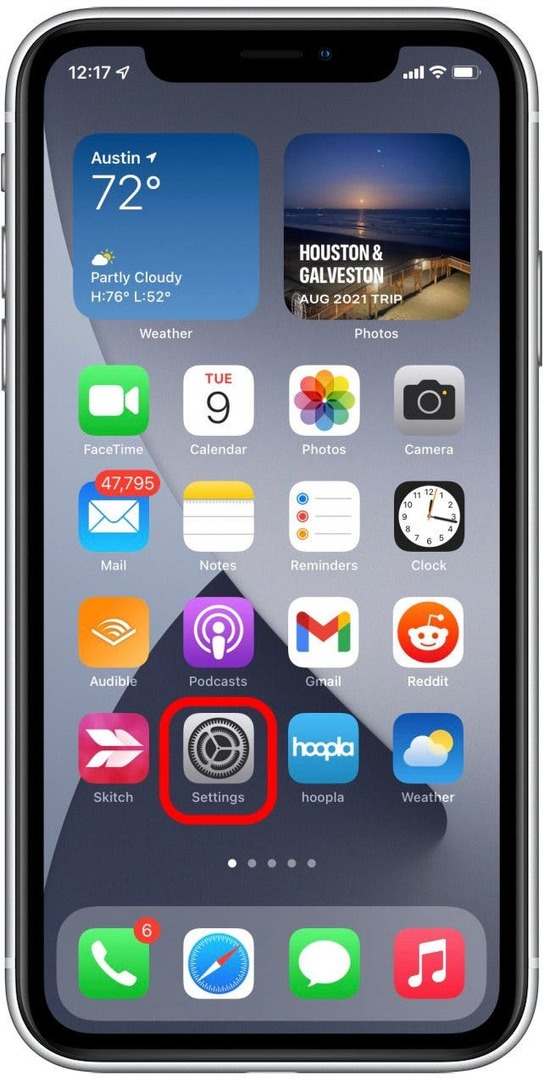
- แตะ ทั่วไป.
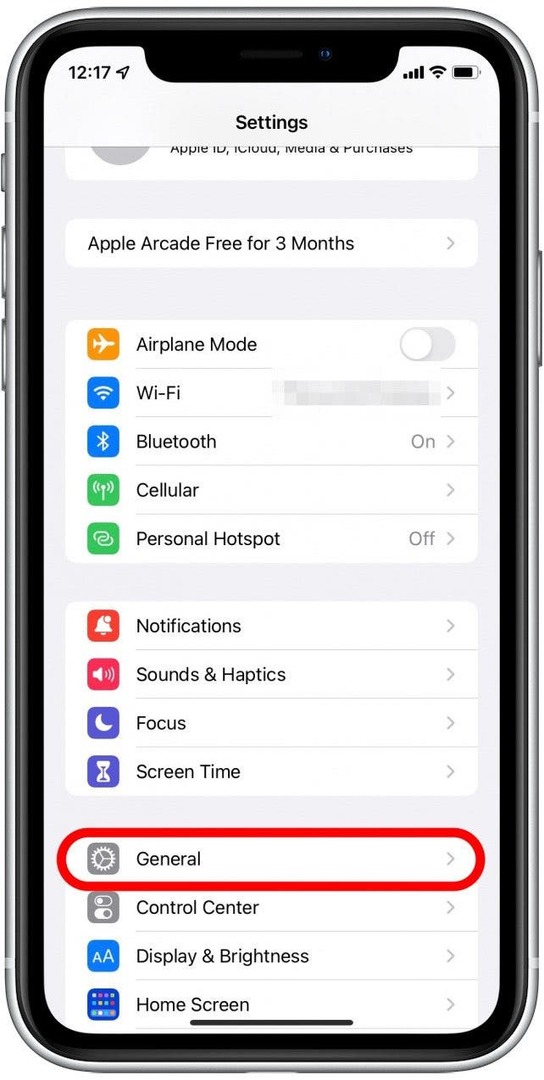
- เลื่อนลงแล้วแตะ โอนหรือรีเซ็ต iPhone.
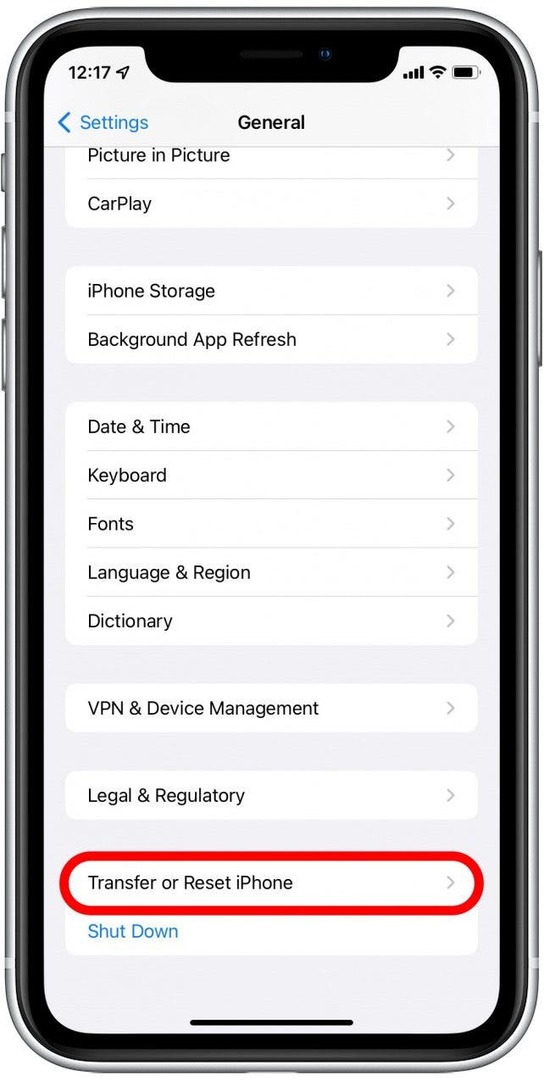
- แตะ ลบเนื้อหาและการตั้งค่าทั้งหมด และปฏิบัติตามคำแนะนำบนหน้าจอ
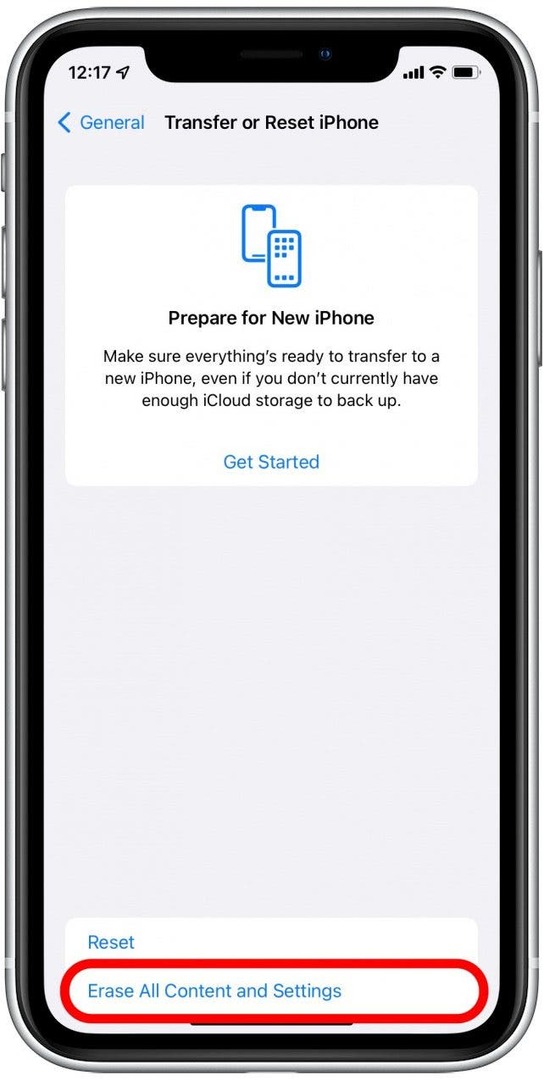
เมื่อคุณรีเซ็ตอุปกรณ์เป็นการตั้งค่าจากโรงงานแล้ว คุณสามารถ กู้คืนอุปกรณ์ของคุณจากการสำรองข้อมูล.
กำหนดเวลาการซ่อมแซมด้วย Apple
ถ้าอย่างอื่นไม่ได้ผล และคุณหมดไอเดียแล้ว ที่ที่ดีที่สุดในการเปิดเมื่อหน้าจอสัมผัส iPad หรือ iPhone ของคุณไม่ทำงานคือ Apple เอง ติดต่อฝ่ายสนับสนุนของ Apple เพื่อดูว่าคุณจะซ่อมอุปกรณ์ได้ที่ไหนและเมื่อไหร่